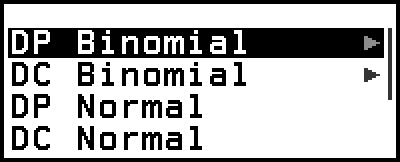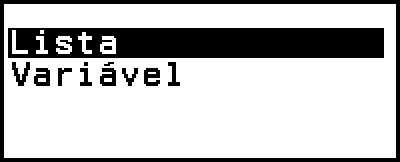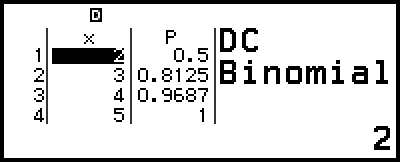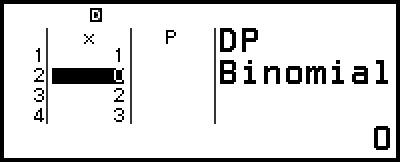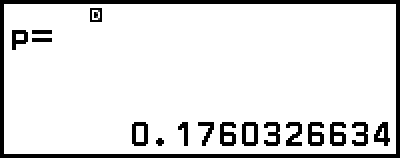Cálculos de distribuição
Na aplicação Distribuição, pode obter o valor de probabilidade selecionando o tipo de cálculo de distribuição e introduzindo vários parâmetros.* Na tabela abaixo, encontram-se os tipos de cálculos de distribuição que pode executar.
| Tipos de cálculos de distribuição | Item de menu |
|---|---|
| Probabilidade binomial | DP Binomial |
| Probabilidade cumulativa binomial | DC Binomial |
| Densidade de probabilidade normal | DP Normal |
| Probabilidade cumulativa normal | DC Normal |
| Distribuição cumulativa normal inversa* | Normal Inversa |
| Probabilidade de Poisson | DP Poisson |
| Probabilidade cumulativa de Poisson | DC Poisson |
* "Normal Inversa" efetua o cálculo inverso para determinar o valor dos dados (xInv) a partir de um valor de probabilidade (Área).
Procedimento geral para efetuar um cálculo de distribuição
Exemplo: Para calcular a probabilidade cumulativa binomial para os dados x {2, 3, 4, 5} quando N (número de tentativas) = 5 e p (probabilidade de sucesso) = 0,5
1. Pressione 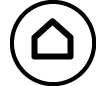 , selecione o ícone da aplicação Distribuição e, em seguida, pressione
, selecione o ícone da aplicação Distribuição e, em seguida, pressione  .
.
Tal exibe o menu do tipo de cálculo de distribuição.
2. No menu, selecione um tipo de cálculo de distribuição.
Aqui, pretendemos calcular a probabilidade cumulativa binomial. Selecione [DC Binomial] e, em seguida, pressione  .
.
3. No menu que aparece, selecione um método de introdução de dados (x).
[Lista] ... Selecione para introduzir múltiplos itens de dados x ao mesmo tempo. Ao selecionar este item de menu, a lista aparece no ecrã.
[Variável] ... Selecione para introduzir um único item de dados x. Ao selecionar este item de menu, faz com que apareça o ecrã de inserção de parâmetros.
Aqui, pretendemos inserir múltiplos itens de dados x ao mesmo tempo, selecione [Lista] e, em seguida, pressione  .
.
4. No ecrã da lista, introduz dados x {2, 3, 4, 5}.
- 2
 3
3 4
4 5
5
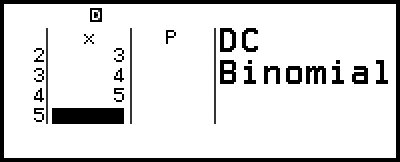
5. Pressione  .
.
Isto exibe o ecrã de introdução de parâmetros DC Binomial.
6. Introduza os valores para os parâmetros (N = 5, p = 0,5).
- 5
 0
0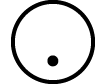 5
5
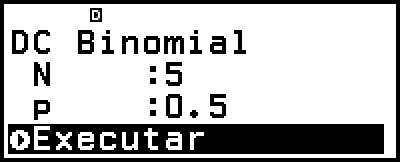
Os parâmetros que requerem a introdução de dados dependem do tipo de cálculo que selecionar no passo 2 deste procedimento. Para mais informações, consulte "Lista de parâmetros".
7. Depois de introduzir os valores para todas as variáveis, selecione [Executar] e, em seguida, pressione  .
.
Isto exibe o ecrã de resultados dos cálculos.
Se tiver selecionado [Lista] no passo 3, os resultados do cálculo (coluna P), vão aparecer no ecrã da lista. Para mais informações, consulte "Ecrã da lista".
Se efetuar qualquer operação de edição, (consulte "Editar os conteúdos do ecrã da lista") no ecrã da lista enquanto o resultado do cálculo é exibido, todos os resultados dos cálculos devem ser apagados. A lista vai regressar ao seu estado no passo 4 (introdução de dados no ecrã da lista completa) deste procedimento.
Uma mensagem de erro vai aparecer se o valor introduzir se encontrar fora do intervalo permitido. A mensagem "ERRO" vai aparecer na coluna P do ecrã do resultado do cálculo quando o valor introduzido para os dados correspondentes se encontrar fora do intervalo permitido.
Pressionando  enquanto o ecrã do resultado do cálculo estiver a ser exibido, vai fazer com que regresse ao ecrã de inserção de parâmetros.
enquanto o ecrã do resultado do cálculo estiver a ser exibido, vai fazer com que regresse ao ecrã de inserção de parâmetros.
Nota
Se tiver selecionado DP Normal, DC Normal ou Normal Inversa no passo 2, acima, o método de inserção de dados (x) é sempre “Variável” (inserção de um único item de dados x). Devido a tal, o menu no passo 3 não é exibido.
Se o método de inserção de dados (x) for "Variável", o resultado do cálculo será armazenado na memória Ans.
A precisão do cálculo de distribuição é até 6 dígitos significativos.
Lista de parâmetros
A lista abaixo exibe o significado dos símbolos que aparecem no ecrã de inserção de parâmetros.
DP Binomial, DC Binomial
x ... dados
N … número de tentativas
p ... probabilidade de sucesso (0 ≤ p ≤ 1)
DP Normal
x … dados
μ … média populacional
σ … desvio padrão populacional (σ > 0)
DC Normal
Inf. ... limite inferior
Sup. ... limite superior
μ … média populacional
σ … desvio padrão populacional (σ > 0)
Normal Inversa
Área ... valor da probabilidade (0 ≤ Área ≤ 1)
μ … média populacional
σ … desvio padrão populacional (σ > 0)
(Definição de seguimento sempre à esquerda.)
DP Poisson, DC Poisson
x … dados
λ … média
Nota
O último valor inserido para cada nome de parâmetro é mantido, independentemente do ecrã de inserção onde é introduzido. Por exemplo, introduzir um valor para N no ecrã de inserção de parâmetros do DP Binomial, vai também alterar o valor de N no ecrã de inserção de parâmetros do DC Binomial.
Os valores que introduzir para cada parâmetro são mantidos desde que não execute nenhuma das seguintes operações: 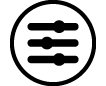 – [Reiniciar] > [Defin e Dados] ou
– [Reiniciar] > [Defin e Dados] ou 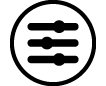 – [Reiniciar] > [Iniciar Tudo].
– [Reiniciar] > [Iniciar Tudo].
Ecrã da lista
Pode usar o ecrã da lista para introduzir até 45 itens de dados x. Os resultados dos cálculos são exibidos no ecrã da lista.
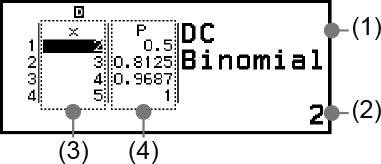
(1) Tipo de cálculo de distribuição
(2) Valor na posição atual do cursor
(3) Dados (x)
(4) Resultados dos cálculos (P)
Nota
No ecrã da lista, é possível armazenar o valor numa célula para uma variável. Por exemplo, ao executar a seguinte operação enquanto o ecrã acima estiver a ser exibido, vai armazenar 1 para a variável A: 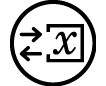 – [A=] > [Armazenar]. Para mais informações sobre variáveis, consulte "Variáveis (A, B, C, D, E, F, x, y, z)".
– [A=] > [Armazenar]. Para mais informações sobre variáveis, consulte "Variáveis (A, B, C, D, E, F, x, y, z)".
Executar uma das operações abaixo apaga todos os dados x introduzidos no ecrã da lista.
- Regressar ao ecrã HOME e abrir outra aplicação da calculadora
- Executar [Apagar Tudo] (consulte "Eliminar todos os conteúdos do ecrã da lista").
- Executar 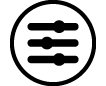 – [Reiniciar] > [Defin e Dados] ou
– [Reiniciar] > [Defin e Dados] ou 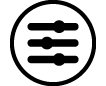 – [Reiniciar] > [Iniciar Tudo]
– [Reiniciar] > [Iniciar Tudo]
Editar os conteúdos do ecrã da lista
Alterar os dados x numa célula
No ecrã da lista, mova o cursor para a célula que contém os dados que quer alterar, introduza os dados novos e, em seguida, pressione  .
.
Eliminar uma linha
No ecrã da lista, mova o cursor para a linha que pretende eliminar e, em seguida, pressione 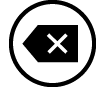 .
.
Introduzir uma linha
1. No ecrã da lista, mova o cursor para a linha que estará debaixo da linha que introduzirá.
2. Execute a operação seguinte: 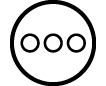 – [Editar] > [Inserir Linha].
– [Editar] > [Inserir Linha].
Isto introduz uma linha com 0 como valor predefinido inicial.
3. Introduza os dados.
Eliminar todos os conteúdos do ecrã da lista
No ecrã da lista, execute a operação seguinte: 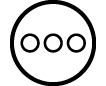 – [Editar] > [Apagar Tudo].
– [Editar] > [Apagar Tudo].
Exemplo de cálculo
Para calcular a densidade de probabilidade normal quando x = 36, μ = 35, σ = 2
1. Pressione 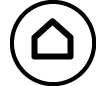 , selecione o ícone da aplicação Distribuição e, em seguida, pressione
, selecione o ícone da aplicação Distribuição e, em seguida, pressione  .
.
2. No menu dos tipos de cálculos de distribuição que aparece, selecione [DP Normal] e, em seguida, pressione  .
.
Isto exibe o ecrã de inserção de parâmetros DP Normal.
3. Introduza os valores para os parâmetros (x = 36, μ = 35, σ = 2).
- 36
 35
35 2
2
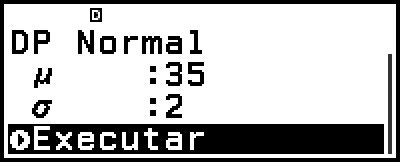
4. Pressione  .
.
Pressionar novamente  ou pressionar
ou pressionar 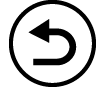 ou
ou 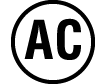 retrocede para o ecrã de inserção de parâmetros no passo 3 deste procedimento.
retrocede para o ecrã de inserção de parâmetros no passo 3 deste procedimento.
Pode armazenar o atual resultado do cálculo exibido numa variável. Por exemplo, executar a seguinte operação enquanto o ecrã no passo 4 é exibido acima irá armazenar o resultado do cálculo para a variável A: 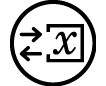 – [A=] > [Armazenar]. Para mais informações sobre variáveis, consulte "Variáveis (A, B, C, D, E, F, x, y, z)".
– [A=] > [Armazenar]. Para mais informações sobre variáveis, consulte "Variáveis (A, B, C, D, E, F, x, y, z)".